Attribuer des raccourcis clavier aux extensions dans Firefox
Une nouvelle fonctionnalité a débarqué dans les versions préliminaires de Mozilla, et elle atteindra bientôt la branche de production. Les utilisateurs de Firefox pourront attribuer des raccourcis clavier (hotkeys) aux actions disponibles pour les extensions installées.
Publicité
Firefox propose un nouvel éditeur de raccourcis clavier disponible sur la page Extensions du gestionnaire de modules complémentaires. Si une extension fournit une liste d'actions, vous pouvez ici affecter un raccourci clavier à une action particulière.
Remarquez le bouton « Raccourcis clavier » sous le champ de recherche (j'exécute Firefox 66 « Nightly »).

Cliquer sur ce bouton vous mènera à la page suivante.

Pour attribuer des raccourcis clavier aux extensions dans Firefox, procédez comme suit.
- Ouvrez Firefox.
- Cliquez sur le bouton de menu avec l'icône de hamburger.
- Clique sur le Modules complémentaires Objet. Astuce: Le gestionnaire de modules complémentaires peut être rapidement ouvert en appuyant sur le bouton
Ctrl + Maj + A clés sous Windows et Linux.
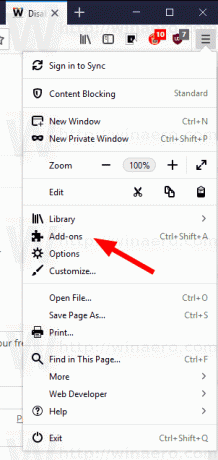
- Dans le Gestionnaire d'extensions, clique sur le Raccourcis clavier.

- Recherchez le module complémentaire qui fournit une action à laquelle vous souhaitez attribuer un raccourci clavier.
- Tapez la séquence de clavier souhaitée dans la zone de texte à côté du nom de l'action. La séquence doit inclure la touche Ctrl et/ou Alt. Il n'est pas possible d'utiliser le Décalage clé pour une raison quelconque.

Vous avez terminé. Répétez les étapes ci-dessus pour chaque action dont vous avez besoin.
Les raccourcis clavier attribués seront disponibles sur toutes les pages que vous parcourez, à l'exception des pages internes du navigateur. Le navigateur n'exécute aucune extension lorsque vous ouvrez ses paramètres, à propos de: pages, etc.
Il convient de mentionner que de nombreuses extensions n'ont aucune action pour laquelle vous pouvez attribuer un raccourci clavier. De plus, vous ne pouvez pas remapper les raccourcis clavier intégrés comme le Ctrl + T raccourci. Si vous essayez de définir une telle séquence pour l'action d'une extension, le navigateur vous avertira du problème.
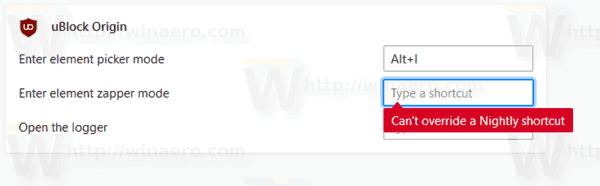
Cette fonctionnalité utile n'est pas exclusive au navigateur Firefox. Google Chrome a la possibilité d'attribuer des raccourcis clavier pour les extensions pendant au moins 3 ans. Enfin, nous obtenons la même option dans Mozilla Firefox.


